Personalizar resultados de búsqueda en Primo VE
- Last updated
- Save as PDF
Introducción
Los ajustes personalizados permiten a los usuarios mejorar las clasificaciones de los registros electrónicos que coinciden con sus disciplinas preferidas. Este tipo de clasificación es particularmente útil para búsquedas ambiguas, en las que los resultados vienen de una variedad de disciplinas o incluyen un gran número de artículos. No sustituye las facetas de tema ni actúa como filtro. Simplemente ajusta el algoritmo de rango a la disciplina general del usuario.
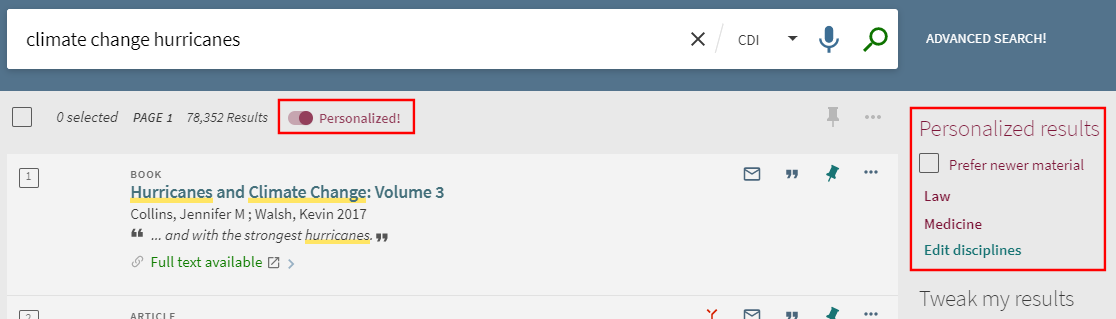
Resultados personalizados habilitados en la nueva UI
La sección Resultados personalizados enumera las preferencias activas y permite a los usuarios eliminar las disciplinas seleccionadas, editarlas y dar preferencia al material más reciente.
Ajustar las preferencias de los resultados personalizados
El cuadro de diálogo Personalizar los resultados permite a los usuarios establecer las preferencias de sus disciplinas, que se retienen durante la sesión para invitados y usuarios que no han iniciado sesión y entre sesiones para usuarios que iniciaron sesión.
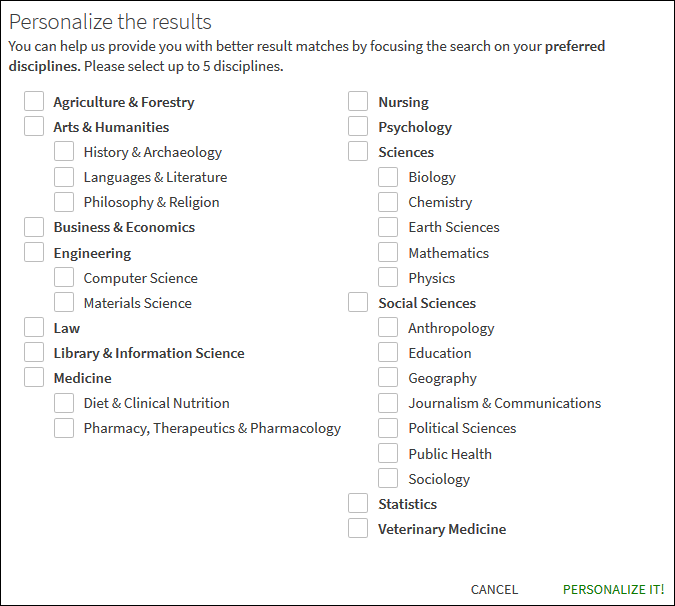
Cuadro de diálogo Personalizar los resultados
Para habilitar los ajustes personalizados:
-
Haga una búsqueda dentro de un ámbito de búsqueda que incluya registros del Índice Central.
-
Seleccione el botón Personalizar que aparece encima de la lista de resultados.
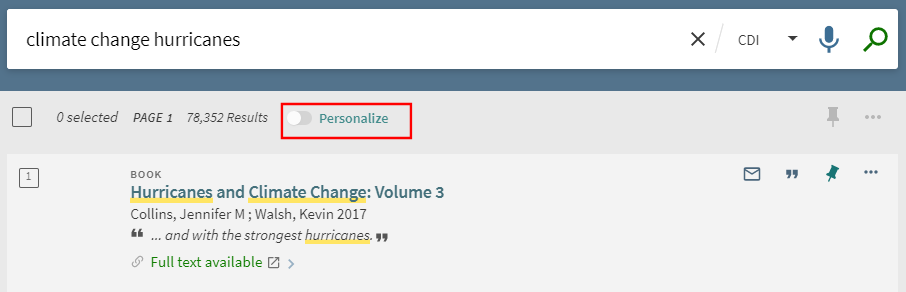 Habilitar resultados personalizados
Habilitar resultados personalizados -
Seleccione hasta cinco disciplinas en el cuadro de diálogo Personalizar los resultados.
-
Seleccione PERSONALIZARLO.
Para editar ajustes personalizados en la nueva UI:
-
Para mostrar la sección de Resultados personalizados, haga una búsqueda dentro de un ámbito de búsqueda que incluya registros del Índice Central.
-
Si se desea dar preferencia a registros más recientes, seleccione la casilla de verificación Preferir material reciente.
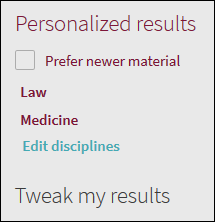 Sección Resultados personalizados
Sección Resultados personalizados -
Seleccione Editar en la sección Personalizar los resultados para abrir el cuadro de diálogo Personalizar los resultados.
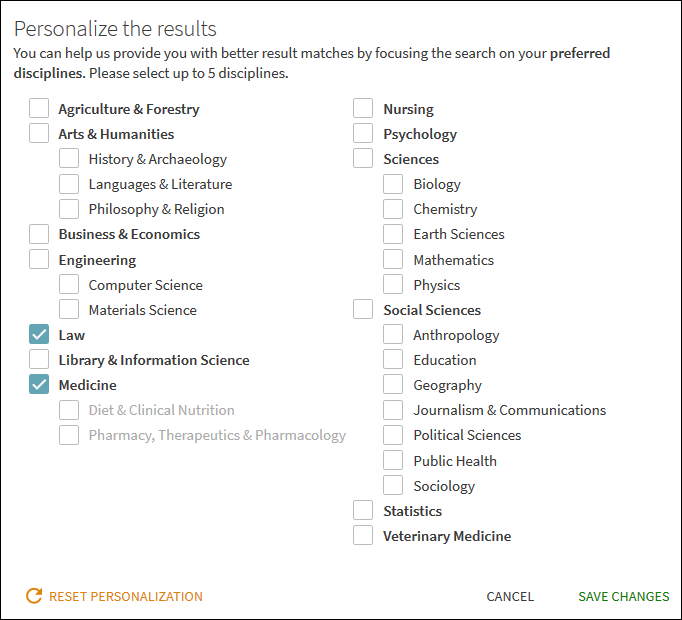 Cuadro de diálogo Personalizar los resultados
Cuadro de diálogo Personalizar los resultados -
Seleccione hasta cinco disciplinas en el cuadro de diálogo Personalizar los resultados.
-
Seleccione GUARDAR CAMBIOS.

